Контур - это непрерывная граница объектов, таких как линии, дуги, кривые и кромки поверхностей. Также можно создать контур вдоль кромок незамкнутого, триангулированного символа (.stl или .dmt файлы).
Чтобы создать контур:
- Создайте объекты, из которых будет генерирован контур.
- Откройте вкладку Кривая > панель Создать > Контур, чтобы открыть панель инструментов Создать контур:

- Щёлкните по одному из объектов. Например:
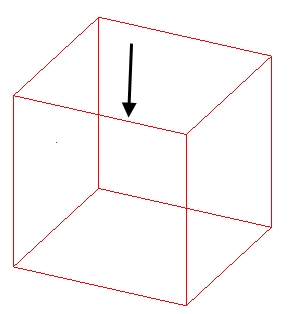
Начало контура обозначается звездочкой. PowerShape автоматически продолжает выбор объектов от конца объекта, ближайшего к месту щелчка мышью:
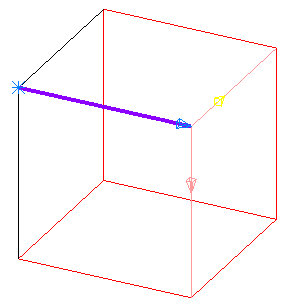 Прим.: Можно
Прим.: Можно задать начальный и конечный маркеры до выбора объекта, чтобы показать, где контур начинается и заканчивается, нажав кнопку на панели инструментов.
задать начальный и конечный маркеры до выбора объекта, чтобы показать, где контур начинается и заканчивается, нажав кнопку на панели инструментов.
- Используйте панель управления, чтобы задать контур с помощью группы объектов.
Все кнопки панели управления описаны ниже:
 Маркеры поверхности - используйте эту кнопку, чтобы показать или скрыть маркеры поверхности в любой момент создания контура.
Маркеры поверхности - используйте эту кнопку, чтобы показать или скрыть маркеры поверхности в любой момент создания контура.
Выберите Маркеры поверхности, чтобы автоматически маркировать выбранный объект двумя параллельными линиями на исходной поверхности
 . Эти параллельные линии - маркеры поверхности:
. Эти параллельные линии - маркеры поверхности:
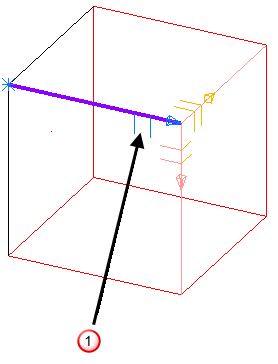
Если нужно сменить исходную поверхность для первого выбранного объекта, нажмите кнопку Откат
 или Назад
или Назад  на панели инструментов Контур, а затем выберите маркер на нужной поверхности.
на панели инструментов Контур, а затем выберите маркер на нужной поверхности.
При откате контура объект деактивируется, а все возможные маршруты для контура помечаются маркерами поверхности и стрелками:
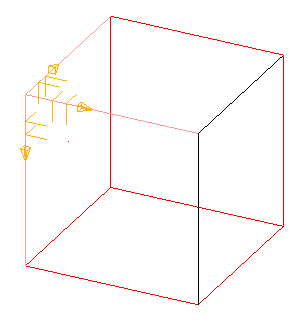
Маркер поверхности существует для каждой поверхности на протяжении определенного маршрута.
Если щелкнуть мышью по маркеру поверхности, маршрут активируется и становится зависимым от поверхности для данного маркера.
Прим.: Контур сохраняет все зависимые точки, если он создаётся на кривой.При нажатии на кнопку Вперёд
 на панели инструментов Контур выбираются объект розового цвета и маркер поверхности.
на панели инструментов Контур выбираются объект розового цвета и маркер поверхности.
 Сброс - нажмите эту кнопку, чтобы удалить все объекты из текущей выборки. Это даст вам возможность начать создание нового контура.
Сброс - нажмите эту кнопку, чтобы удалить все объекты из текущей выборки. Это даст вам возможность начать создание нового контура.
 Начальный маркер - нажмите эту кнопку, чтобы задать начальный маркер.
Начальный маркер - нажмите эту кнопку, чтобы задать начальный маркер.
 Откат - нажмите эту кнопку, чтобы вернуть выборку к последней ветви или в начало (если ветви отсутствуют).
Откат - нажмите эту кнопку, чтобы вернуть выборку к последней ветви или в начало (если ветви отсутствуют).
Если нажать эту кнопку, когда выбран первый объект, он становится погашенным, а все возможные маршруты для контура маркируются в начале объекта. При повторном нажатии на кнопку все маркеры удаляются, и можно начать создание нового контура.
Если нажать эту кнопку после того, как выбрана опция Быстро вперед, контур возвращается в положение, предшествующее действию, вызванному опцией "Быстро вперед".
 Назад - нажмите эту кнопку, чтобы удалить последний объект выборки.
Назад - нажмите эту кнопку, чтобы удалить последний объект выборки.
Если нажать эту кнопку, когда выбран первый объект, он становится погашенным, а все возможные маршруты для контура маркируются в начале объекта. Если нажать на неё снова, все маркеры удаляются и можно начать создание нового контура.
 Вперёд - нажмите эту кнопку, чтобы переместиться вперед к следующей точке ветви. Выберите следующий участок геометрии.
Вперёд - нажмите эту кнопку, чтобы переместиться вперед к следующей точке ветви. Выберите следующий участок геометрии.
Если имеется выборка маршрутов, то маршрут, выбранный нажатием кнопки Вперёд, окрашивается в розовый цвет (при использовании цветовой схемы по умолчанию).
Вы можете выбрать объект, который не связан с текущей выборкой. При выборе такого объекта открывается диалог с запросом о необходимости создания прямого отрезка или отрезка, сохраняющего касательные от конца последнего объекта к новому объекту.
 Быстро вперёд - эта опция продолжает выбор объектов до конечного маркера или до последнего объекта. Метод выбора объектов в PowerShape определяется настройкой Стратегии направления на странице Контуры диалога Параметры.
Быстро вперёд - эта опция продолжает выбор объектов до конечного маркера или до последнего объекта. Метод выбора объектов в PowerShape определяется настройкой Стратегии направления на странице Контуры диалога Параметры.
 Конечный маркер - нажмите эту кнопку, чтобы задать конечный маркер.
Конечный маркер - нажмите эту кнопку, чтобы задать конечный маркер.
 Развернуть - опция позволяет добавить или удалить объекты с другого конца контура.
Развернуть - опция позволяет добавить или удалить объекты с другого конца контура.
 Сохранить - нажмите эту кнопку, чтобы сохранить выборку как контур. Вместо этого можно щелкнуть по кривой правой кнопкой мыши, что также сохраняет контур.
Сохранить - нажмите эту кнопку, чтобы сохранить выборку как контур. Вместо этого можно щелкнуть по кривой правой кнопкой мыши, что также сохраняет контур.
 Направление разветвления - опция позволяет выбрать, в каком направлении двигаться, находясь в режиме Быстро вперёд.
Направление разветвления - опция позволяет выбрать, в каком направлении двигаться, находясь в режиме Быстро вперёд.
 Опции - эта кнопка вызывает страницу Кривые диалога Параметры.
Опции - эта кнопка вызывает страницу Кривые диалога Параметры.
 Закрыть - кнопка закрывает панель управления Создать контур.
Закрыть - кнопка закрывает панель управления Создать контур.
- Создав нужный контур, можно продолжить создание контуров или нажать кнопку Выбор
 или Закрыть
или Закрыть  , чтобы закрыть панель инструментов. Щёлкните правой кнопкой мыши, чтобы закрыть панель инструментов Контур.
, чтобы закрыть панель инструментов. Щёлкните правой кнопкой мыши, чтобы закрыть панель инструментов Контур.